Cara menghilangkan wajah dengan photoshop - Selamat malam sobat sobat blogger,sudah lama tidak posting setelah sekian lama di sela sela kesibukan yang padat. Saya luangkan sedikit untuk membuat sebuah postingan. Hmm,Kali ini saya akan posting tentang Tutorial Photoshop yaitu bagaimana cara menghilangkan objek seperti tangan,kaki,dan kepala atau objek lainya dengan Software Adobe photoshop(Cs berapapun bisa,yang versi paling jadul juga bisa). Untuk lebih singkatnya berikut Tutorial untuk membuatnya,cekidot :
1.Buka Software Photoshop,kalau saya disini menggunakan adobe photoshop cs 6.
2.Jika sudah pilih photo yang akan anda edit.

3.Gunakan Lasso tool,Polygonal lasso tool,magnetic lasso tool untuk menyeleksi bagian badan. Agar lebih cepat,gunakan Quick selection tool.

4.Jika sudah terseleksi semua bagian badan,pada layer background klik kanan pada bagian seleksi,kemudian pilih Layer via copy,maka secara otomatis akan ada Layer 1 pada kolom Layers.
5.Haluskan bagian seleksi dengan memilih menu select => Modify => Feather(Shift + F6),kemudian pilih radius nya 1 saja.
6.Kemudian,masuk ke layer background.
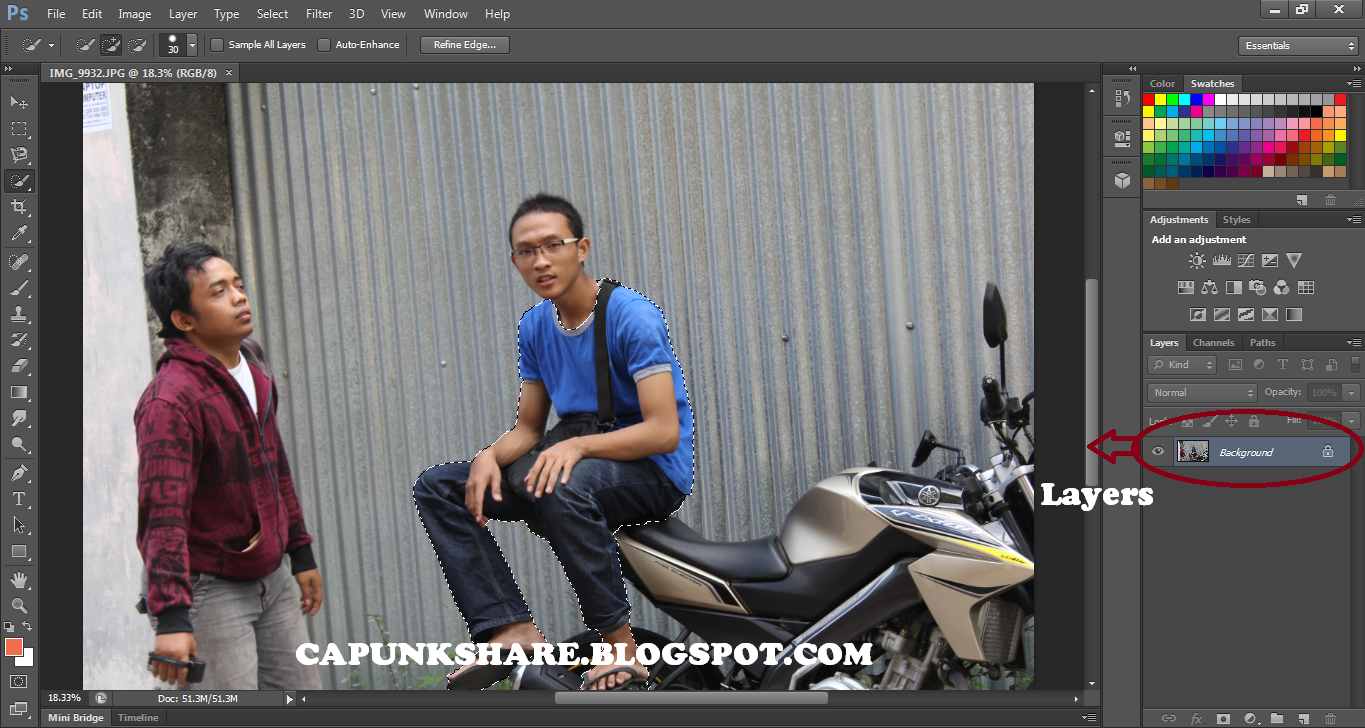
7.Gunakan Clone stamp pada toolbox untuk menghilangkan objek.
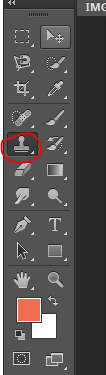
8.Tekan Alt+klik kiri Mouse Untuk mengambil sampel background nya agar tidak terlihat,gunakan sampel di belakang objek.
9.Saat pengambilan sampel,cukup sekali klik saja,jika sudah hapus bagian kepala secara perlahan,dengan clone stamp tool.

10.Kalau sudah selesai menghapus maka hasilnya akan seperti ini.

Cukup mudah bukan untuk membuatnya?,,Demikianlah Cara untuk menghilangkan bagian wajah atau badan dengan photoshop,semoga bermanfaat bagi kita semua,baca juga ya artikel menarik lainya Maraknya virus malware di facebook.
1.Buka Software Photoshop,kalau saya disini menggunakan adobe photoshop cs 6.
2.Jika sudah pilih photo yang akan anda edit.

3.Gunakan Lasso tool,Polygonal lasso tool,magnetic lasso tool untuk menyeleksi bagian badan. Agar lebih cepat,gunakan Quick selection tool.

4.Jika sudah terseleksi semua bagian badan,pada layer background klik kanan pada bagian seleksi,kemudian pilih Layer via copy,maka secara otomatis akan ada Layer 1 pada kolom Layers.
5.Haluskan bagian seleksi dengan memilih menu select => Modify => Feather(Shift + F6),kemudian pilih radius nya 1 saja.
6.Kemudian,masuk ke layer background.
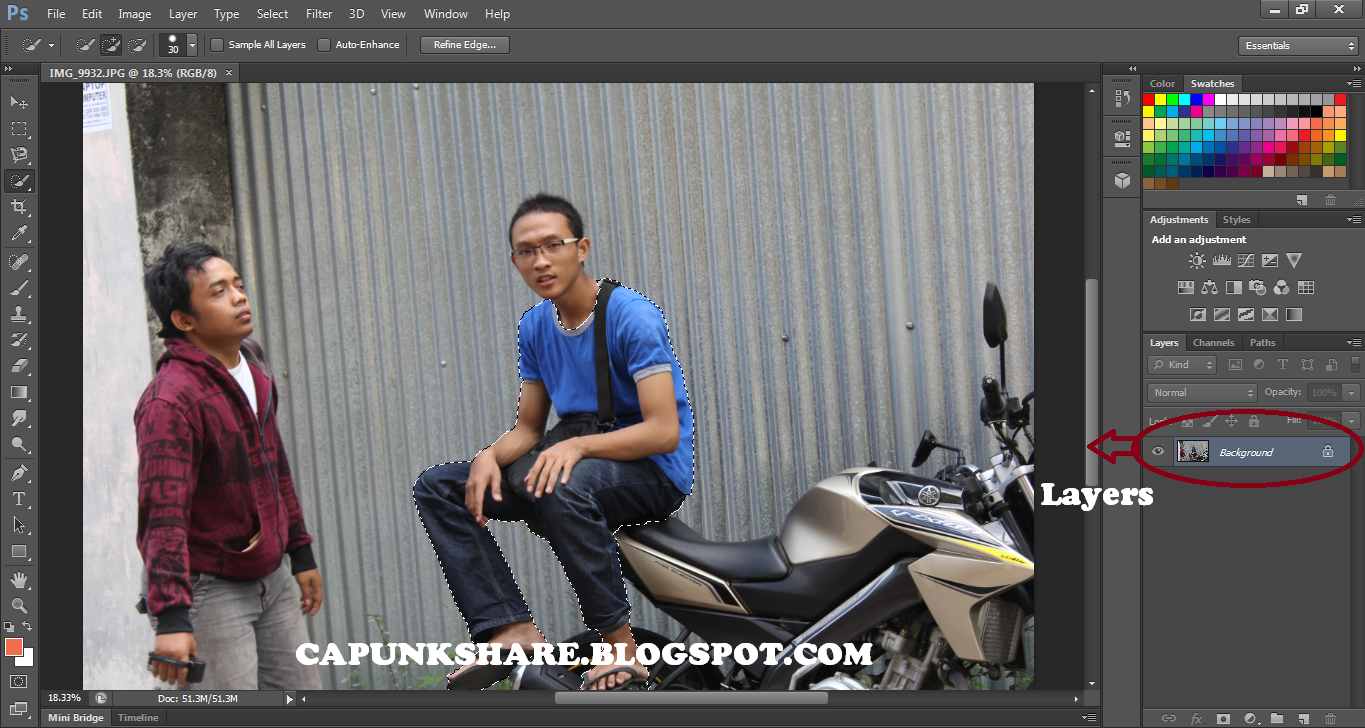
7.Gunakan Clone stamp pada toolbox untuk menghilangkan objek.
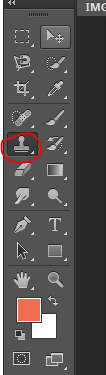
8.Tekan Alt+klik kiri Mouse Untuk mengambil sampel background nya agar tidak terlihat,gunakan sampel di belakang objek.
9.Saat pengambilan sampel,cukup sekali klik saja,jika sudah hapus bagian kepala secara perlahan,dengan clone stamp tool.

10.Kalau sudah selesai menghapus maka hasilnya akan seperti ini.

Cukup mudah bukan untuk membuatnya?,,Demikianlah Cara untuk menghilangkan bagian wajah atau badan dengan photoshop,semoga bermanfaat bagi kita semua,baca juga ya artikel menarik lainya Maraknya virus malware di facebook.

8 komentar
Click here for komentarHehehe, jadi lucu jadinya kalau ngedit foto malah wajahnya yg di hilangkan :)
ReplyHehe,lain cerita lagi,kalo ngilangin jerawat pake xiu xiu gan,, :D
ReplyIya mbak,,biar greget aja,,makanya judulnya pake ngilangin wajah segala,hehe :)
Replywah malah jadi serem ya mas kalau nggak ada kepala nya hehehe :D
Replytapi boleh juga nih dicoba buat edit foto biar kelihatan seperti penampakan ya hehehe :D
mirip di tivi-tivi ya mas :D
ini bisa bermanfaat utk ngilangin anggota tubuh lalu dishare ke fb ya mas, biar teman2 fb kaget semua kalau ada anggota tubuh kita yg hilang, hehehe :D
Replymakasih sharingnya :)
Kepalanya di mutilasi itu mbak,,, :D
ReplyIya mbak,hehe buat yang iseng iseng biasanya seneng nyoba,,siip,ntar saya share ke fb :)
Replyitu bukan menghilangkan wajah lagi mas, tapi menghilangkan kepala seseorang. Bisa-bisa malah nanti ditangkap polisi hehehe :D
ReplyAturan Berkomentar Di Blog Capunkshare :
1.Dilarang Keras Mencantumkan Link Aktif Pada Komentar,Jika Tidak Komentar Akan Dihapus!
2.Berkomentar Sesuai Dengan Topik Yang Dibahas
ConversionConversion EmoticonEmoticon